工作空间是DataWorks管理任务、成员,分配角色和权限的基本单元,进行DataWorks的各项任务前您需要先规划并创建好工作空间。后续如果业务有变动,您也可以修改工作空间的配置。本文为您介绍如何修改工作空间。
背景信息
工作空间的配置主要包含基本配置和服务配置两大类。
基本配置
基本配置主要包括工作空间名称、显示名、模式、描述、启动调度周期和能下载Select结果几个参数,其中:
工作空间名称:不支持修改。
模式:工作空间的模式包括简单模式(不区分开发环境和生产环境)和标准模式(开发环境和生产环境隔离),主账号可将简单模式的工作空间升级为标准模式,标准模式的工作空间不支持修改为简单模式。简单模式升级的操作可参见修改工作空间模式,更多工作空间的模式的介绍可参见场景:工作空间模式升级(简单模式升级标准模式)。
其他参数的修改可参见修改工作空间基本配置。
服务配置
服务配置包括DataWorks绑定的引擎及引擎的详细配置。
如果您想绑定新类型的引擎,操作可参见修改工作空间的服务配置(新增引擎类型)。
如果您想修改已绑定的引擎的详细配置信息,或增加某种已绑定引擎的数量,操作可参见修改工作空间已绑定引擎的数量或引擎详情。
修改工作空间的服务配置(新增引擎类型)
如果您需要新增一种类型的引擎,可参考以下步骤操作。如果您想增加已绑定引擎的数量或修改已绑定引擎的详细配置信息,您可参考修改工作空间已绑定引擎的数量或引擎详情进行操作。
进入工作列表页。
- 登录DataWorks控制台。
- 在左侧导航栏,单击工作空间列表。
在右侧配置页面中单击修改服务配置。
在弹出的页面中勾选待添加的新类型的引擎,完成后单击下一步。
根据界面提示配置引擎详细信息,配置参数与新建工作空间的配置一致,详情可参见创建工作空间。
修改工作空间已绑定引擎的数量或引擎详情
如果您想增加已绑定引擎的数量或修改已绑定引擎的详细配置信息,可参考以下步骤操作。如果您需要新增一种类型的引擎,您可参考修改工作空间的服务配置(新增引擎类型)进行操作。
- 进入项目空间管理页面。
- 登录DataWorks控制台。
- 在左侧导航栏,单击工作空间列表。
- 在对应工作空间的操作列单击工作空间配置。
- 在右侧配置页面中单击更多设置。
在工作空间配置页面的计算引擎信息模块,选择引擎类型的页签。
单击增加实例,可增加已绑定引擎的数量。
说明不同版本的DataWorks中,单个工作空间可绑定的各类引擎的数量有限且不一致,详情可参见DataWorks各版本支持的功能详情,如果您绑定的引擎数量超过限制,则无法继续绑定。
修改已绑定引擎的参数。页面中无法修改的参数即不支持修改。
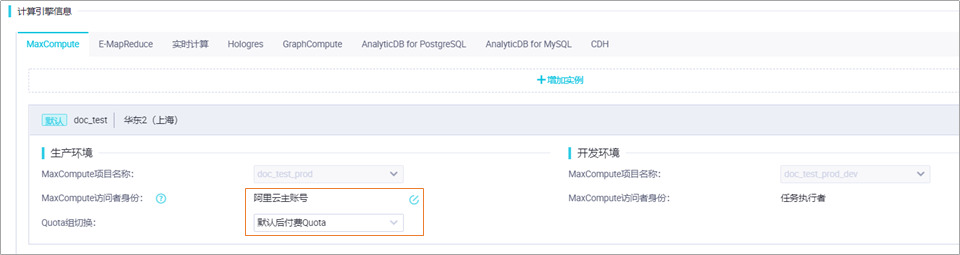
修改工作空间模式
工作空间的模式包括简单模式(不区分开发环境和生产环境)和标准模式(开发环境和生产环境隔离),主账号可将简单模式的工作空间升级为标准模式,标准模式的工作空间不支持修改为简单模式。
- 进入管理中心。
- 在工作空间配置页面,单击模式后的升级为标准模式。
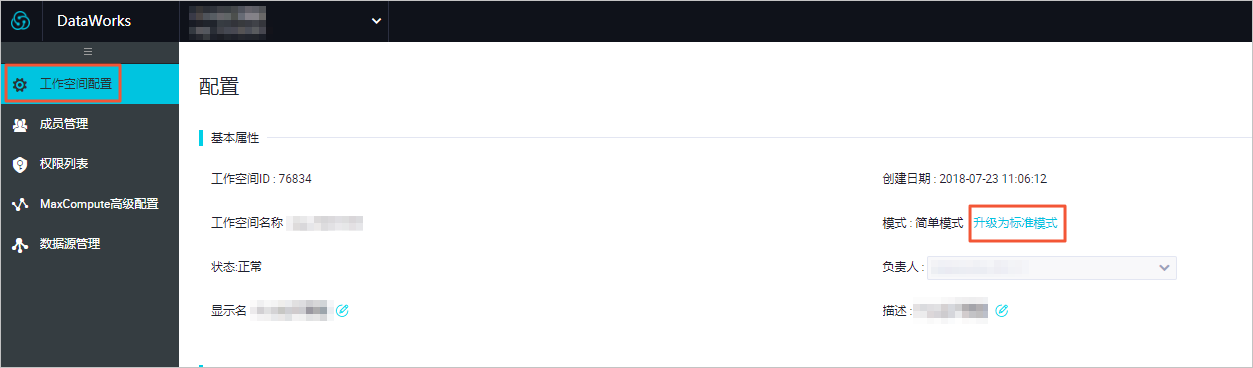
- 在升级为标准模式对话框中,输入开发环境下的MaxCompute项目名称,并勾选确认要升级此工作空间,单击确定。 重要 升级时会自动根据原简单模式工作空间生成开发环境,若为MaxCompute引擎,则会根据原项目生成开发引擎项目,您可在升级完成后,前往页面,修改引擎配置,例如修改当前工作空间生产环境访问身份。
- 单击确认升级提示框中的确认。
修改工作空间基本配置
如果您想修改工作空间的显示名称等基本配置,可参考以下步骤进行操作。
进入工作列表页。
- 登录DataWorks控制台。
- 在左侧导航栏,单击工作空间列表。
在右侧配置页面中单击工作空间配置。
在弹出的页面中修改显示名称、描述等基本信息。
更多其他工作空间的信息修改,可单击更多设置,根据界面提示进行修改。
- 本页导读 (1)